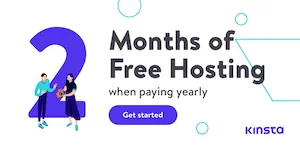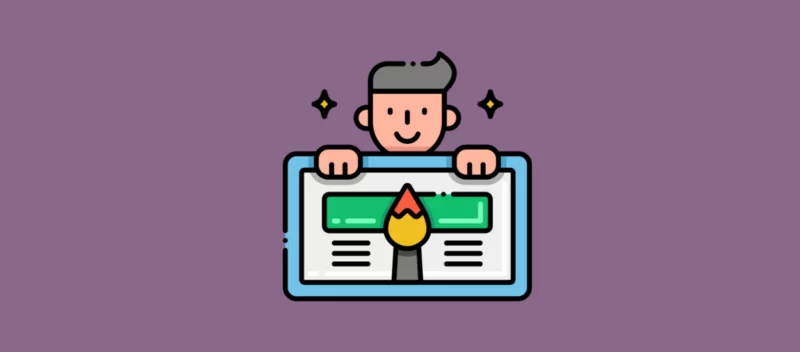Mac'te Kaydedilmemiş ve Silinmiş Word Belgeleri Nasıl Kurtarılır (Tam Kılavuz)
Yayınlanan: 2022-06-25Mac için Microsoft Word, işinizde çok yardımcı olan popüler bir belge düzenleme aracıdır . Ancak, yazılım çökmeleri, Mac'inizin aniden kapanması, Word'ün kaydedilmeden yanlışlıkla kapanması vb. nedeniyle Word belgelerinin kaydedilmemesi gibi sorunlarla da karşılaşırsınız.
Bu makale, Mac/MacBook'unuzda kaydedilmemiş, silinmiş ve kaybolan Word belgelerini verimli bir şekilde geri almanız için size rehberlik edecektir. Ayrıca, Mac'te bir Word belgesini nasıl kurtaracağınızı gösteren adım adım ayrıntılı bir kılavuz da burada.
Kaydedilmemiş Word Belgeleri Nereye Gidiyor?
Kaydedilmemiş Word belgesini hala Mac'inizde saklandıkları için alabilirsiniz. Bu nedenle, kaydedilmemiş Word belgelerinin nerede saklandığını merak ediyor olabilirsiniz, çünkü bunlar gözünüzün önünde değil.
Mac için Word uygulamasındaki otomatik kaydetme işlevi, kaydedilmemiş dosyaları Mac'inizdeki belirli bir klasöre yapar. Bu klasöre Otomatik Kurtarma klasörü denir ve Finder'da bulunabilir.
Ayrıca macOS, TemporaryItems klasörü adı verilen kullandığınız uygulamaların geçici dosyalarını depolayabilen bir klasörle de tasarlanmıştır.
Bu nedenle, kaydedilmemiş Word belgeleriniz iki klasöre kaydedilebilir. Kaydedilmemiş Word belgelerini silerseniz, iki klasör yerine Çöp Kutusu'na giderler.
Bölüm 1 Kaydedilmemiş Word Belgelerini Mac'te Kurtarmanın Uygulanabilir Üç Yolu .
1. Yol: Kaydedilmemiş Word Belgelerini Otomatik Kurtarma ile Kurtarın
Güçlü Microsoft Word, varsayılan olarak açılan bir Otomatik Kurtarma işleviyle tasarlanmıştır. Veri kaybınızı önlemek için her 10 dakikada bir açık Word dosyasının bir kopyasının otomatik olarak kaydedilmesini destekler.
Bir belgeyi düzenlerken Word uygulaması beklenmedik bir şekilde çöktüğünde, donduğunda veya kapandığında, veri koruması için belgeyi otomatik olarak kaydeder.
Ardından, kaydedilmemiş Word belgesini almak için yerleşik Otomatik Kurtarma'yı kullanabilirsiniz.
Microsoft Word'deki Otomatik Kurtarma özelliğiyle kaydedilmemiş bir Word belgesinin nasıl kurtarılacağına ilişkin adımlar şunlardır:
- Finder'ı açın.
- En üstteki Finder menü çubuğuna gidin ve Git > Klasöre Git öğesini tıklayın.
- Kutuya ~/Library/Containers/com.microsoft.Word/Data/Library/Preferences/AutoRecovery yazın ve Return tuşuna basın.
- AutoRecovery klasörünü açın ve “AutoRecovery save of” kelimeleri ile adlandırılan dosyaları bulun。
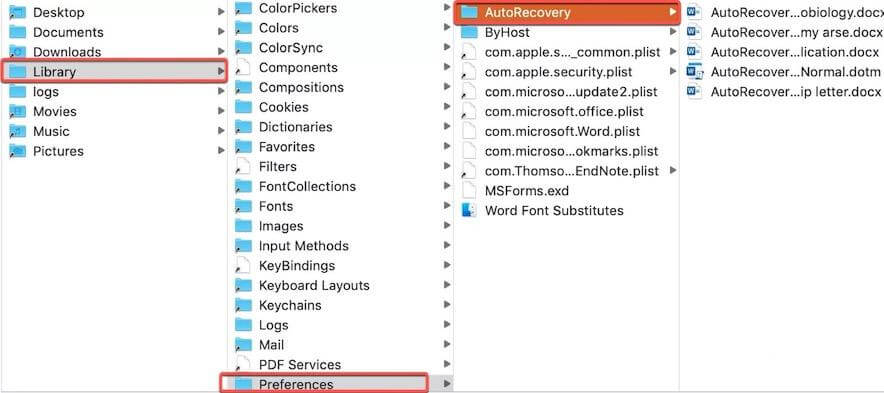
- İstediğiniz kaydedilmemiş Word belgesini Microsoft Word'de açmak için çift tıklayın.
- Dosyayı Mac'inizde yeni bir adla kaydetmek için Dosya menüsü > Farklı Kaydet'i seçin.
2. Yol: Kaydedilmemiş Word Belgelerini Mac'in Geçici Klasöründen Kurtarın
TemporaryItems klasörü, Mac'inizde kullandığınız uygulamaların geçici dosyalarını kaydetmek için kullanılır; Word for Mac yazılımı da dahildir. Ancak bu geçici dosyalar, uygulamadan çıktığınızda kaldırılacaktır.
Kayıp ve kaydedilmemiş Word belgelerini, otomatik olarak temizlenmeden önce Geçici klasörle bulma şansınız hala var.
Mac'teki Temporary klasöründen kaydedilmemiş Word belgelerini kurtarma adımları:
- Terminal'i açın ve pencereye open $TMPDIR yazın .
- Geçici klasörü açmak için Geri Dön'e basın.
- TemporaryItems adlı klasöre tıklayın ve istediğiniz kaydedilmemiş Word belgesine sağ tıklayın ve ardından Birlikte Aç > Microsoft Word öğesini seçin.
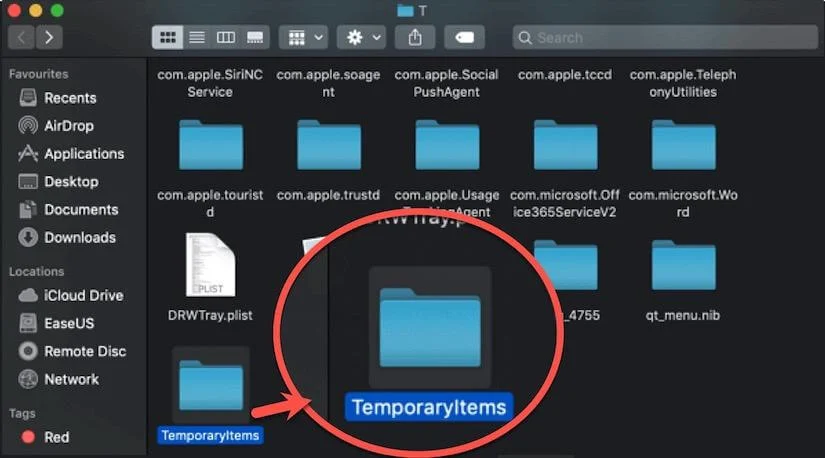
- Dosyayı Mac'inizdeki başka bir hedefe kaydetmek için Dosya seçeneği > Word uygulamasında Farklı Kaydet'i tıklayın .
Artık kaydedilmemiş Word belgeniz geri döndü. Dosyayı düzenlemeye devam edebilirsiniz.
3. Yol: Kaydedilmemiş Word Belgelerini Çöp Kutusundan Kurtarın
Kaydedilmemiş Word belgesini oraya taşımadığınız için Mac Çöp Kutusu'ndan neden kurtarmanız gerektiğine bağlı hissedebilirsiniz.
Mac için Microsoft Word uygulaması, Çöp Kutusu'ndaki “Kurtarılan öğeler” adlı bir klasöre kaydetmediğiniz dosyaları geçici olarak saklama işlevine sahiptir. Bu genellikle, uygulama otomatik olarak yeniden başlatılırken veya beklenmedik bir şekilde sonlandırılırken bir dosyayı düzenlerken olur.
Kaydedilmemiş Word belgelerini Çöp Kutusu'ndan kurtarmak için yapmanız gerekenler:
- Dock'tan Çöp Kutusu'nu açın.
- Çöp Kutusu'nda "Kurtarılan öğeler" klasörünü arayın.
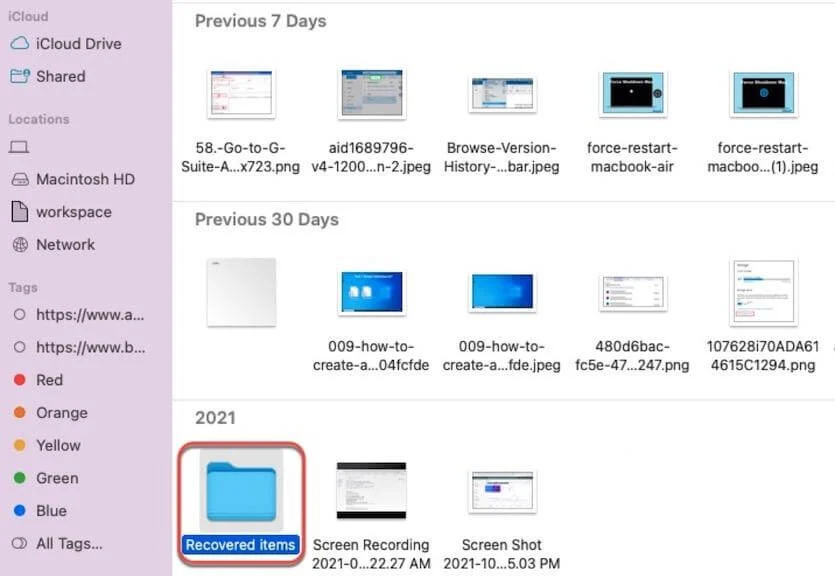
- Klasörü açın ve kaydedilmemiş belgenizi bulun.
- Kaydedilmemiş dosyayı Mac masaüstünüze veya başka bir yere geri koyun.
Word kurtarılan dosyaları kaydetmezse, bu klasör oluşturulmaz ve Çöp Kutusu'nda bulunmaz. Bu nedenle, kaydedilmemiş belgeyi geri yüklemek için başka yöntemler denemeniz gerekir.
Bölüm 2 Silinen veya Kaybolan Word Belgelerini Veri Kurtarma Yazılımını Kullanarak Kurtarın
Word dosyalarını Mac Çöp Kutusu'ndan kalıcı olarak kaldırdıysanız, kaybolan Word belgelerini kurtarmanıza yardımcı olması için profesyonel veri kurtarma aracını kullanmaktan başka çareniz yoktur.
Burada, Mac için iBoysoft Veri Kurtarma ilk tercihiniz. Bu Word belge kurtarma yazılımının kullanımı kolaydır ve yüksek bir veri kurtarma oranına sahiptir. Silinen ve kaybolan Word belgelerinizi birkaç tıklama ile geri alabilirsiniz.
Bu araç, kalıcı olarak silinen kelime belgelerini kurtarmanıza izin vermek için iyi tasarlanmış bir teknoloji kullanır. Kurtarmadan önce, uygulamanın taradığı kurtarılabilir dosyaları önizleme şansı sunar.
Word belgenizin kaybolduğunu veya kalıcı olarak silindiğini fark ettiğinizde, onları geri almak için veri kurtarma aracını kullanmak dışında diğer işlemler için Mac'inizi kullanmayı bırakın. Yoksa silinen veya kaybolan dosyaları geri getirme şansı azalacaktır.
Mac için iBoysoft Data Recovery ile silinen veya kaybolan Word belgesini kurtarmak için gerekli bazı adımlar şunlardır:
- Resmi web sitesinden Mac için iBoysoft Data Recovery programını ücretsiz indirin ve kurun.
- Uygulamayı açın ve silinen veya kaybolan dosyaların depolandığı Mac sabit sürücüsünü veya bölümünü seçin.
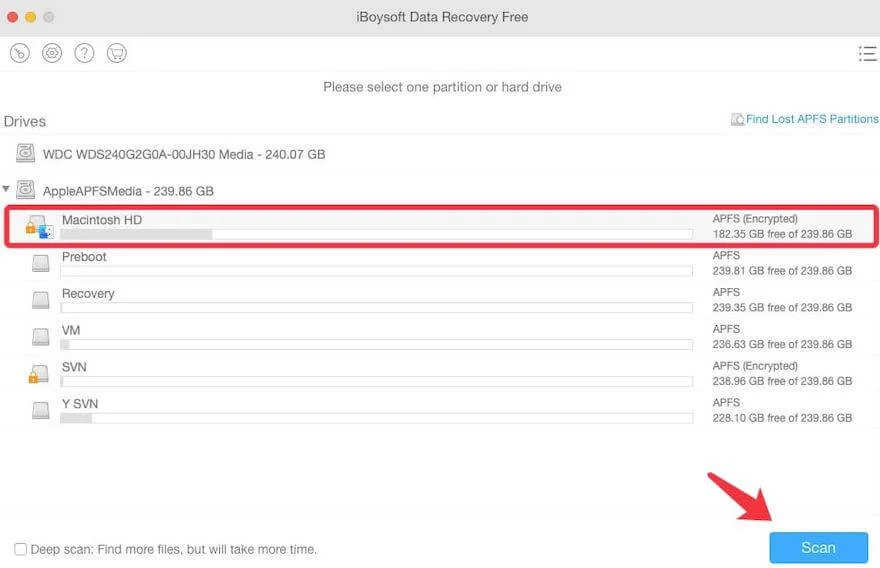
- Silinen veya kaybolan dosyaları aramak için Tara düğmesine tıklayın.
- Tarama sonuçlarını önizleyin ve istediğiniz Word belgelerini veya diğer dosyaları bulun。
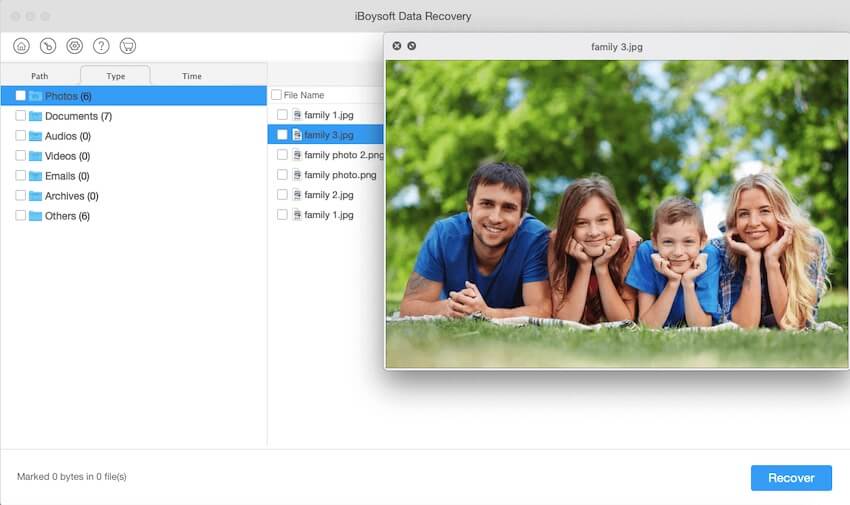
- İstediğiniz Word belgesini seçin ve farklı bir hedefe almak için Kurtar'a tıklayın.
Yeterince kolay ve hızlı değil mi? Artık silinen veya kaybolan Word belgenizi inceleyebilir ve düzenlemeye devam edebilirsiniz.
Son sözler
Bu öğreticiden, kaydedilmemiş Word belgelerinizin nereye gittiğini öğrenebilir ve kaydedilmemiş Word belgesini Mac'inizde kurtarmak için farklı güvenilir ve verimli yöntemler edinebilirsiniz.
Word dosyalarınızı yanlışlıkla silerseniz veya Mac çökmeleri veya diğer durumlar nedeniyle Word dosyalarınız kaybolursa, kaybolan veya silinen Word dosyalarını geri almak için veri kurtarma yazılımını kullanmanız çoğunlukla önerilir. Bunun nedeni, bu yolun takip edilmesinin kolay olması ve büyük bir dosya geri yükleme şansına sahip olmasıdır.